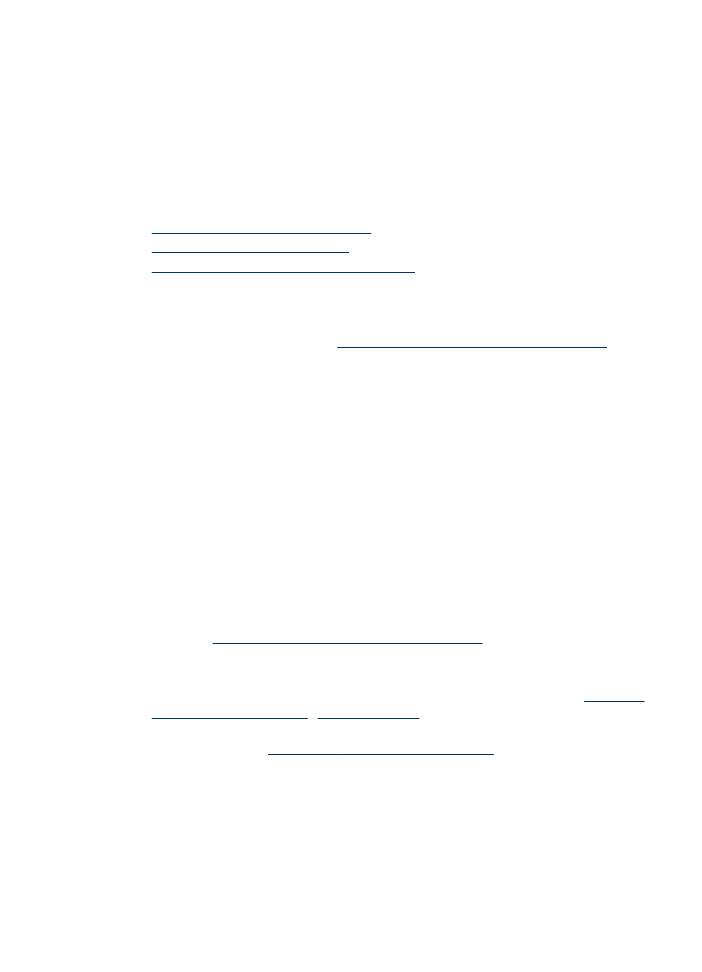
Obostrano ispisivanje (Windows)
1. Umetnite odgovarajući medij. Dodatne informacije potražite u odjeljcima
Smjernice
za obostrani ispis stranice
i
Umetanje medija
.
2. Provjerite je li dodatak za obostrani ispis pravilno instaliran. Dodatne informacije
potražite u odjeljku
Instaliranje dodatka za obostrani ispis
.
3. Dok je dokument otvoren, kliknite Print (Ispis) na izborniku File (Datoteka), a zatim
kliknite Setup (Postavke), Properties (Svojstva) ili Preferences (Preference).
4. Kliknite karticu Features (Značajke).
5. Odaberite padajući popis Two-sided printing (Obostrani ispis). Za automatski
obostrani ispis provjerite je li odabrana opcija Automatic (Automatsko).
Obostrani ispis
49
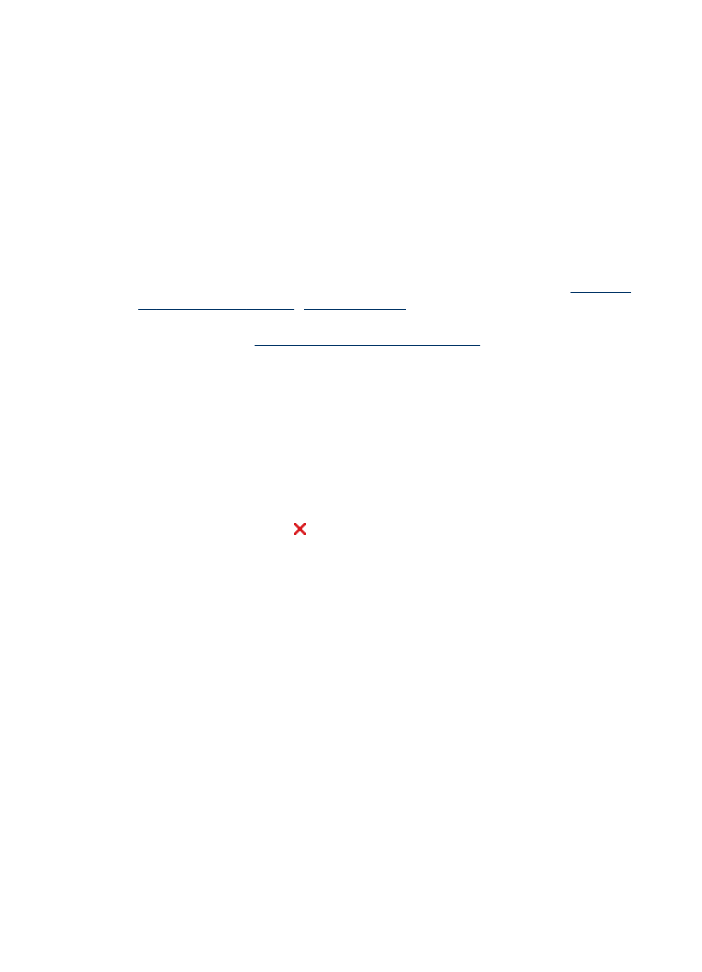
6. Da biste automatski prilagodili stranicu da odgovara izgledu dokumenta na
zaslonu, provjerite je li odabrana opcija Preserve Layout (Zadrži izgled). Ako ova
opcija nije označena, može doći do neželjenih prekida na stranici.
7. Označite ili odznačite potvrdni okvir Flip Pages Up (Okreni stranice prema gore)
ovisno o željenom načinu uveza. Primjeri se nalaze na slikama u upravljačkom
programu pisača.
8. Ako želite, odaberite izgled brošure na padajućem izborniku Booklet Layout
(Izgled brošure).
9. Izmijenite postavke i kliknite OK (U redu).
10. Ispišite dokument.